大面积户型或者多层别墅在组网是往往遇到面积过大WIFI无法全面覆盖,或者楼层过多,钢筋混凝土对无线的干扰过大,导致WIFI信号不好,而多路由组网同样面临着这样的情况,采用有线布网则需要在装修前就进行网路的铺设!电力线组网除了对设备的要求外,因为空开/插排的影响,信号衰减有比较严重!这时,怎么就需要小米路由器MESH来给我们展现他强大的能力!
咱们先来了解一下什么叫做MESH组网!在向下一代网络演进的过程中,无线是一个不可或缺的技术。Mesh网络即”无线网格网络”,它是一个无线多跳网络,是由ad hoc网络发展而来,是解决“最后一公里”问题的关键技术之一。无线mesh可以与其它网络协同通信。我们都知道,在之前的网络连接过程中,产品的网络连接只能够使用一种连接方式,有线/电力线/2.4G无线网路或者5G无线网路,而MESH组网在于可以协调四者的相互关系,共同为设备进行网路传输!小米路由器MESH就在这一基础上应运而生!
咱们从开箱开始吧!
小丝拿到的是小米路由器MESH的公测定制版本,采用黑色硬质纸板盒包装!通体黑色显得从容与大气,除了印刷有鎏金MIWIFIMESH以及右上角的MI Logo,侧面的版本信息,包装的正面就没有再多的描述与符号,透露出的神秘,更是彰显了这款产品的内涵!
看着这样的文字是不是让你的内心也有一丝悸动,但是不好意思,这只是公测定制版的福利,而普通版本的包装应该会继续延续小米一贯的简约特色,采用白色的包装(具体什么样,小丝也仅仅是得到了一些谍照,还无法确认,就不再这里放出了!)把没有设计便是最好的设计这句话贯彻到底!
而在产品的背面,则印刷有产品的一些相关配置信息:
该款产品采用了高通四核CPU,4.0/BLE双模蓝牙,支持了2.4G及5G双频WIFI,支持电力线MIMO,并且配备了3个10/100/1000Mbps WAN/LAN自适应以太网端口,支持IEEE802.11a/b/g/n/ac/k/v,802.3/3u/3ab,通信协议!那么这么强大的配置在使用中会有着怎么样的表现,咱们还是在使用中拭目以待吧!
打开包装,首先映入眼帘的并不是我们满心期待的主机产品,二十一本描绘了小米路由器的绘本书,这本书详细的介绍了小米路由器的发展历程,并详细的介绍了这款产品MESH,看着彩页中的各种产品在自己家里或者经由自己介绍出现在朋友家里的路由器产品都能够一一对应,这种米粉的豪情还是很激动人心的不是吗?
好了,咱们还是回归正传吧,这款产品,采用的MESH组网技术,当然并不仅仅是一台产品就能够完成测试的,两台机器本就是基本配置!将彩页仍置一边,在标志着1/2字样的半透明哑光纸后面,出现了我们MESH的尊容!
当然,看到产品本身,你会发现哑光纸上标注的1/2在我们的使用过程中应该是没有什么作用的,毕竟长得一模一样的两台路由器,而在使用中又不用区分主次,那么这个标注就是开个玩笑吧!
通体雪白的裸机(原谅小丝粗暴的扯开了他最后一片遮羞布包裹在机身上的保护膜),成椭圆柱状!正面有一颗按键,用以对产品进行操作,而环绕按键的指示灯,则在使用过程中展示产品的运行状态!
顶部与底部独特设计的透气孔,用以在使用过程中的散热!毕竟路由器基本上都是24小时运行的,强大的配置或者使用环境,其对散热还是有着较高的要求的!
而在产品的背面,也是相当的简洁,电源接口以及路由器的重置按钮都是必不可少的,剩下的就是三个网线接口,值得一提的是,这三个接口采用了10/100/1000Mbps的WAN/LAN自适应接口,不仅仅是端口速率的自适应,在WAN/LAN方面也是自适应,我们在使用时,不用再去区分是WAN还是LAN,随便一个接口就可以完成组网!
主机介绍完了,剩下的就是配件了,两件产品两只电源线自不必说,配备的还有千兆网线,一遍我们在链接猫时能够在消灭猫与路由器之间因使用了不合适的网线而人为制造的网速瓶颈!
从做工上来看,即使是电源线这样的细节,也是处理的很到位,圆润的边边角角,没有一丝的毛边,足以显示出小米在产品质量上的把控!
即使是一根网线,做工也是很精致呢!
接下来咱们就说到使用了!小米路由器MESH的组网技术吹的那么牛,咱们现在小丝家里进行尝试吧!首先,小丝家里是120的两居室,因为在前期装修时网路依然采用的电话线布网,再后来更换为光纤之后,也没有费劲去进行重新穿线,而网络宽带的光纤又仅仅能够到达门口位置的多媒体箱,所以在之前的使用中,小丝使用过路由器和WIFI放大器的组合,因为混凝土墙体的原因,小号不是很好!后来更换到电力猫组合又因为空开等电子设备的影响,也没有达到很好的效果,这款产品强大的组网能力就是给小丝这种人配备的!
咱们现在门口的多媒体箱部位设置主机!
因为采用了双模蓝牙连接,我们在设置时并不用线连接上路由器创造的无密码的WIFI信号,而是直接通过搜索道德路由器进行绑定设置操作!
在设备连接到网路后,会自动判断用户的连接机制,并进行自主的选择,也许你需要提供你的网络供应商给您的账号密码,或者您只要等待他链接成功即可了!!!!
WIFI网路创建成功,这时家里已经布满了WIFI信号,当然,在使用效果上还是不尽人意,毕竟两室再加上卫生间与隔墙,信号的衰减太厉害,另外一个主机咱们就布置在小卧室吧(当然,这里只是暂时的,随后这里会在后期装修是变更为书房)!
而次机的配置当然与主机不同,我们仅需讲他配置在已形成的MESH网路里即可!在操作中与主机的配置区别不大,只是第一步选择配置到已有的MESH网路即可!
就这样简简单单就配置成功了,跟着步骤走,简直不要太傻瓜的操作了!
从上图我们也能够看到,小丝因为没有进行网线连接,所以组网方式仅有电力线和2.4G 5G无线网路组网!所使用的方式在APP上会以蓝色高亮的状态显示!好了,咱们先来测试一下使用效果吧!
在两台设备组网成功后,小丝的家里已经实现的WIFI信号的全满格覆盖,第一次因为WIFI信号这么激动啊!
测网速,这是必须的!小丝使用了目前市面上比较流行的两款网路测速软件,在不同的位置进行测速。
第一款软件,网路测速大师!
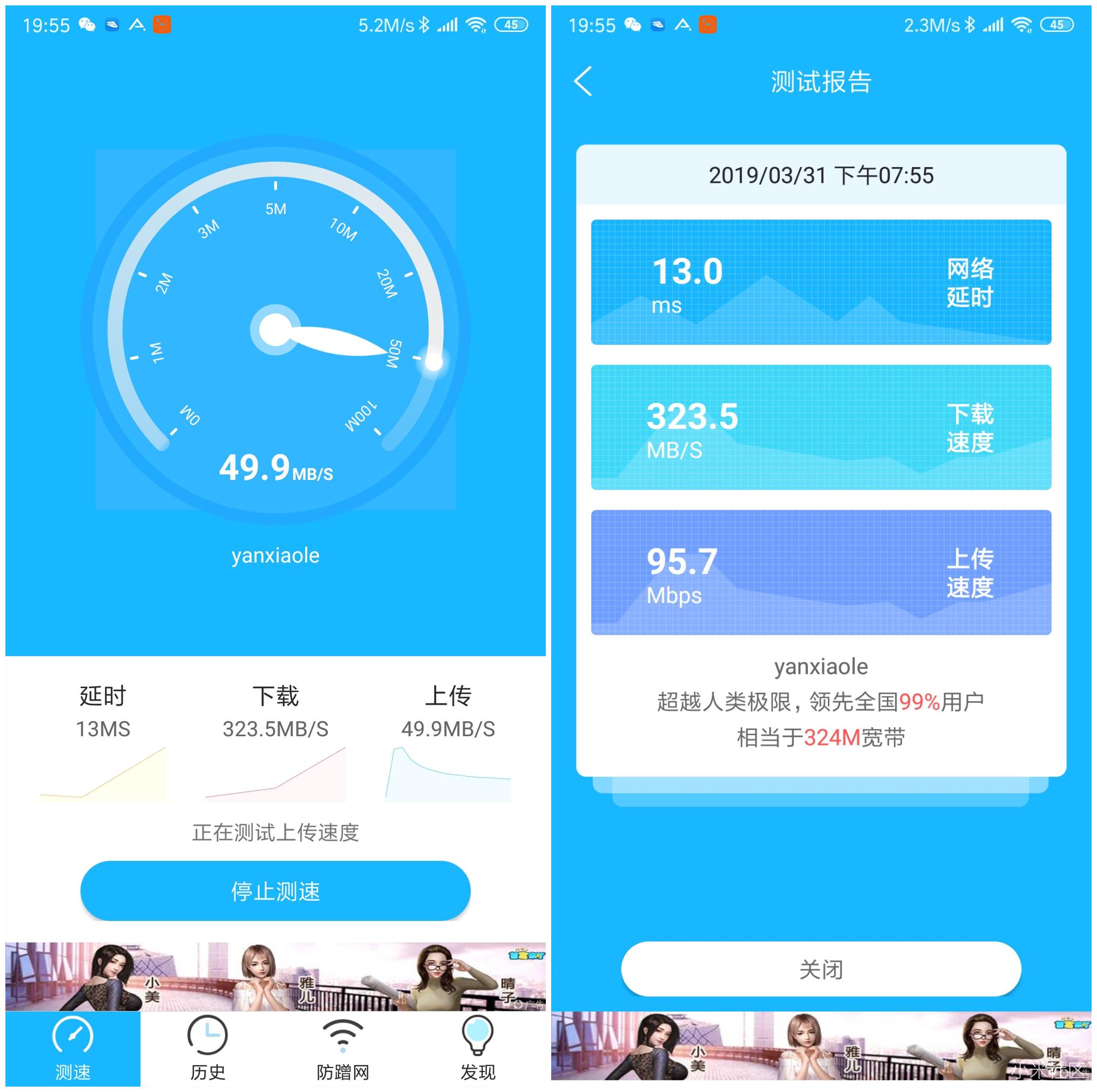
第二款软件,SPEEDTEST MASTER
(注:小丝家里采用的时联通300M网络带宽,具体数据根据带宽及测试环境有所不同)
简直是完美的数据表现!但是究竟在下载时会是什么样的表现们咱们得使用实际的下载数据来看看!拿小米应用商店下载个大型游戏试试怎么样?
下载速度达到了11.5M/s,这可是实实在在的下载数据呢!!!
(注:小丝家里采用的时联通300M网络带宽,具体数据根据带宽及测试环境有所不同)
而在APP中,我们照样能够想使用其他小米路由器一样对MESH进行相关的管理与设置!小丝就不再赘述了!
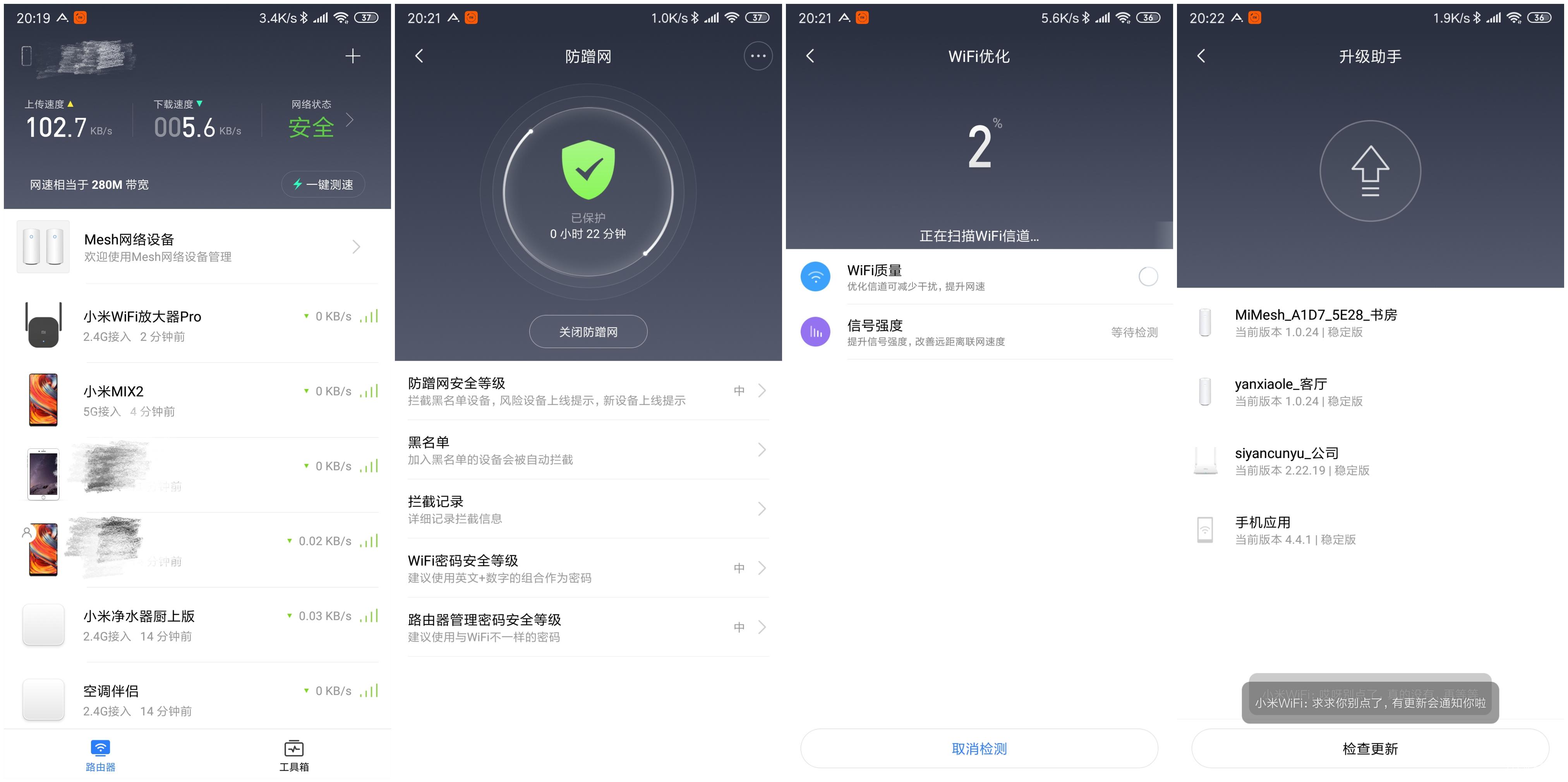
小米路由器MESH通过四线组网技术,防止了网路信号在不同环境下的衰减,并通过双路由扩大无线信号覆盖范围,极大的提高了单位环境内的网路信号,是一款不可多得的好产品,但是在使用时小丝也发现一些不足!
首先,没有了USB接口,无法进行存储拓展,原来在其他小米路由器上存在的远程下载/智能家居摄像头的录像转存功能都无法实现,这不得不说是一个遗憾!
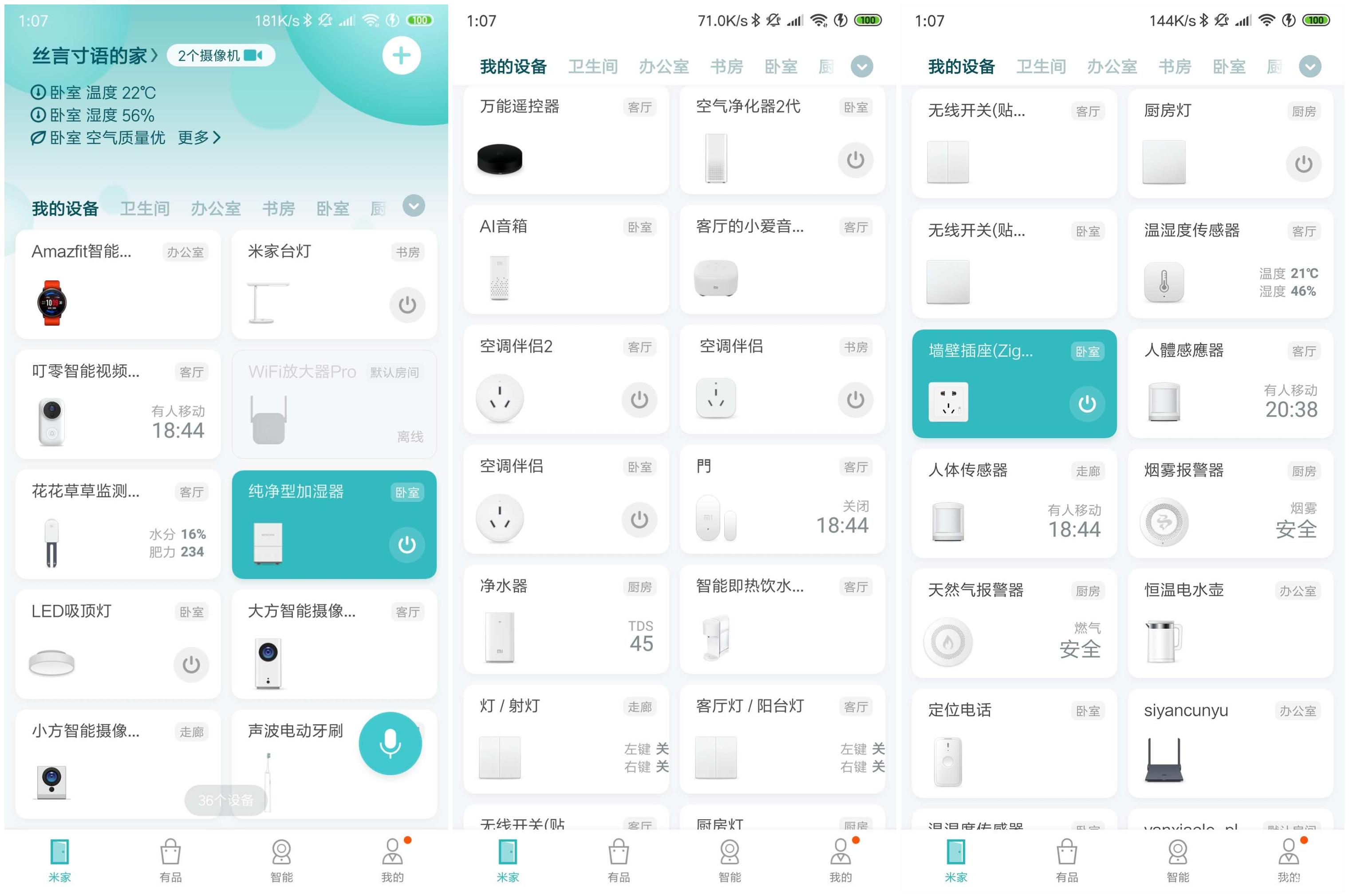
其次,在路由器APP中所存在的插件目前基本是没有的,这极大的削弱了小米路由器MESH的可玩性,这一点有待提高!
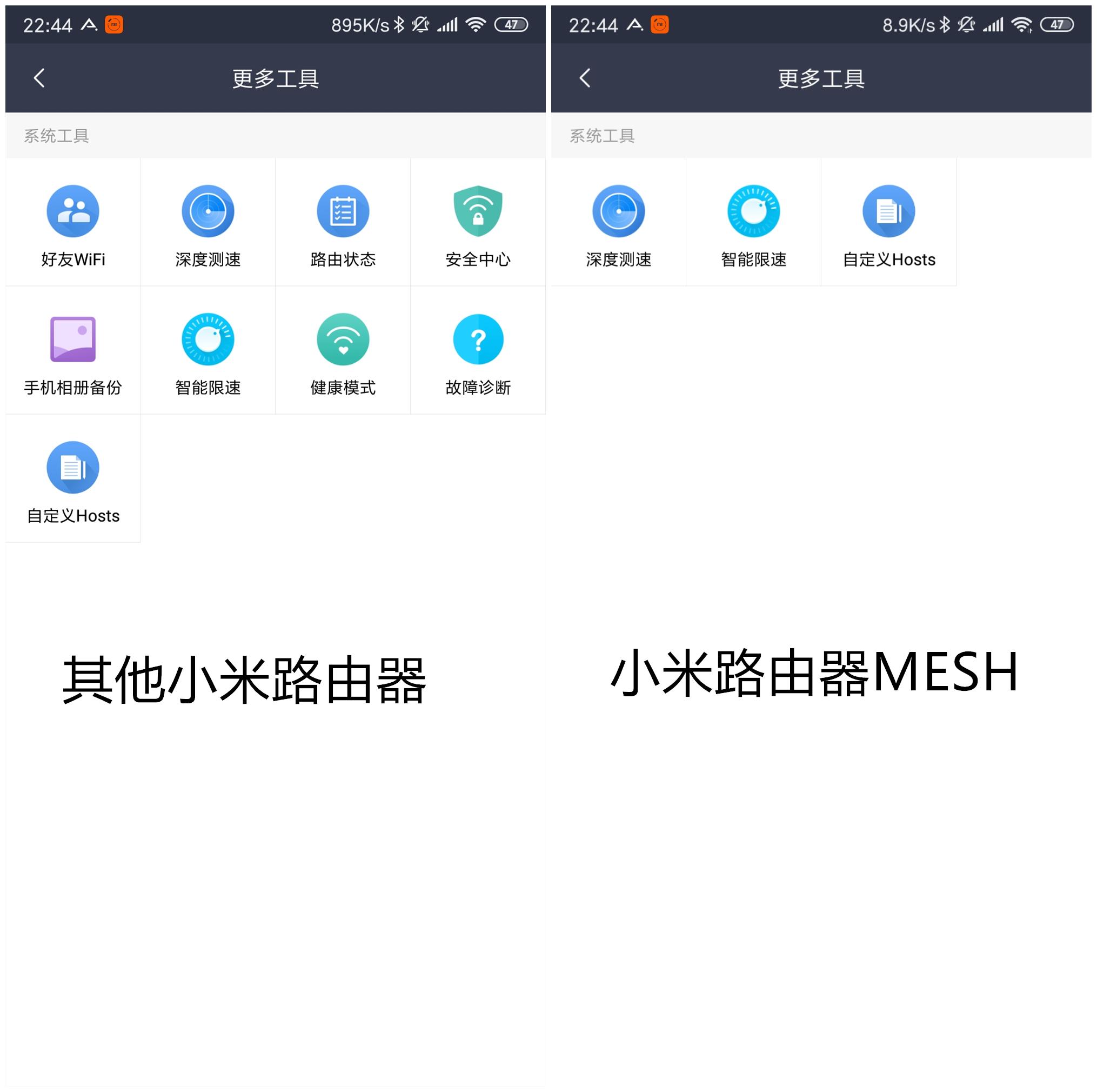
再者,在使用过程中,仍有部分丢包现象,也许时公测产品的一些缺陷吧,希望在正式版中能够进行改进,毕竟系统还是可以升级的!
-
路由器
+关注
关注
22文章
3737浏览量
114019 -
小米
+关注
关注
70文章
14367浏览量
144419
发布评论请先 登录
相关推荐
mesh路由器的信号覆盖范围
mesh网络与传统路由器的比较
如何选择合适的mesh路由器
5g路由器如何选型号设置
小米路由器如何设置桥接功能
smartconfig android手机连接小米pro路由配网失败怎么解决?
使用IDF中的mdns例程连上路由器mdns无法正常工作如何解决?
wifi mesh中esp_mesh_set_router函数和allow_router_switch参数无效是怎么回事?
工业专用路由器与普通路由器的差异分析





 小米路由器MESH怎么样
小米路由器MESH怎么样










评论